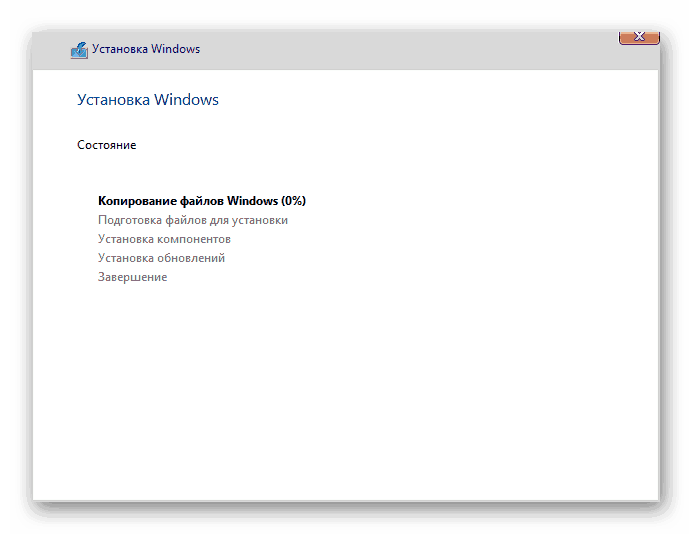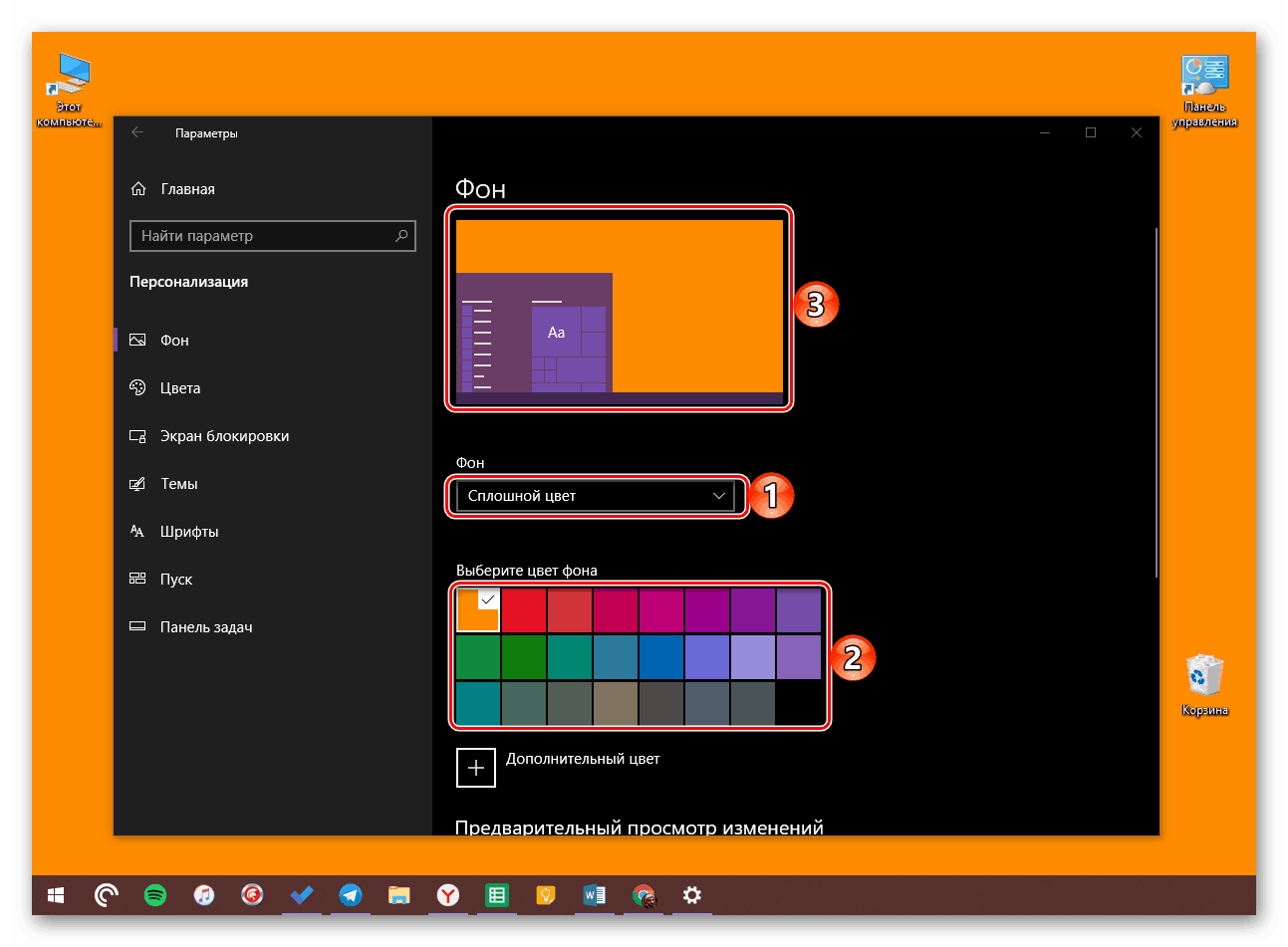Поправите грешку "Да бисте персонализовали рачунар, морате да активирате Виндовс 10"
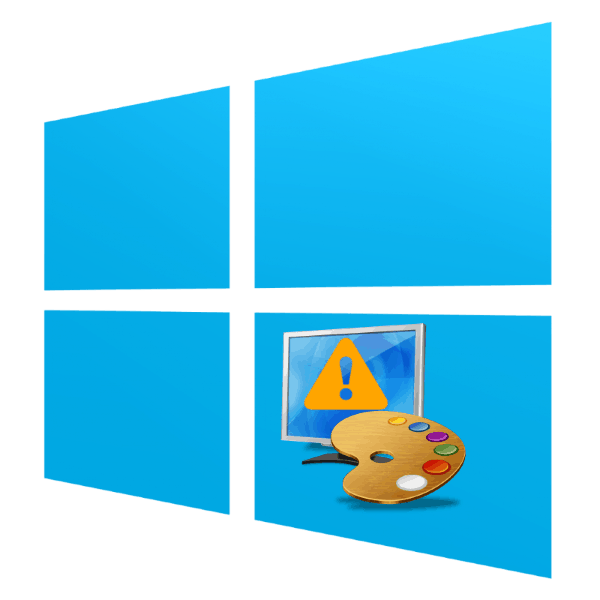
У десетој верзији "прозора", Мицрософт је напустио политику ограничења на неактивирани Виндовс, који коришћен у "седам" али је кориснику ипак ускратио могућност прилагођавања изгледа система. Данас желимо да разговарамо о томе како то учинити свеједно.
Садржај
Како уклонити ограничење персонализације
Први начин рјешавања проблема је сасвим очигледан - морате активирати Виндовс 10, а ограничење ће бити уклоњено. Ако из неког разлога ова процедура није доступна кориснику, постоји један начин, а не најлакши, без њега.
1. метод: Активирајте Виндовс 10
Процес активације "десетина" готово је исти као и код сличних операција за старије верзије Мицрософт оперативног система, али још увијек има низ нијанси. Чињеница је да процес активације зависи од тога како сте добили копију оперативног система Виндовс 10: преузели званичну слику са сајта програмера, подигли ажурирање на “седам” или “осам”, купили верзију у паковању са диском или флеш диском итд. и друге нијансе поступка активације можете сазнати из сљедећег чланка. 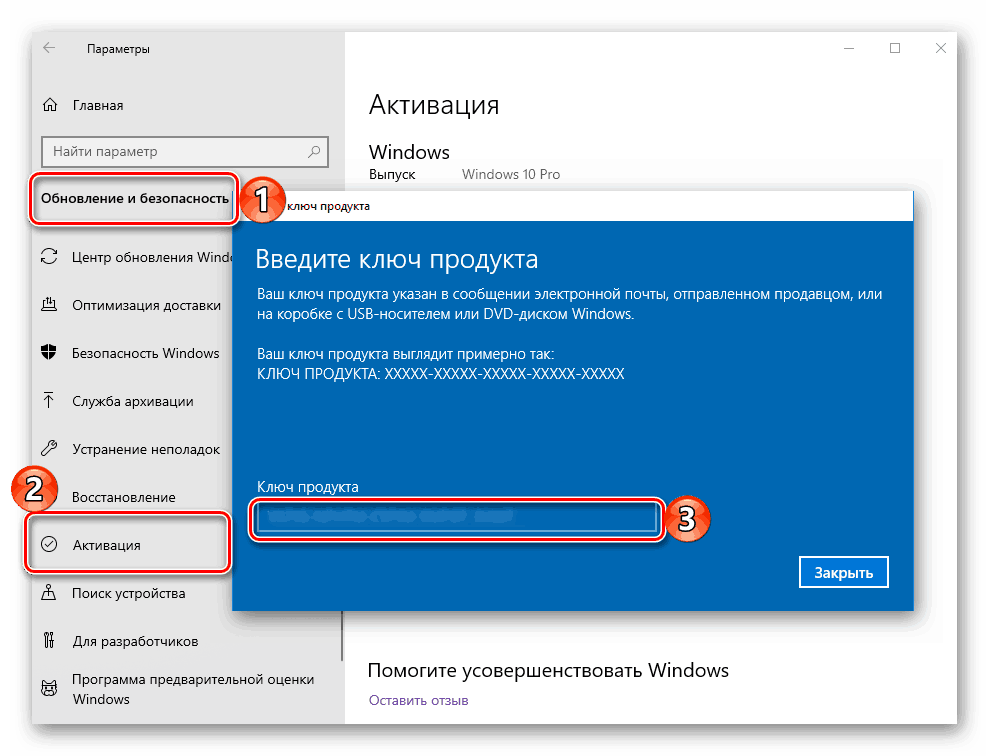
Лекција: Активација оперативног система Виндовс 10
Метод 2: Искључите Интернет током инсталације оперативног система
Ако је активација из неког разлога недоступна, можете користити прилично нејасну рупу која вам омогућава да персонализујете ОС без активације.
- Пре инсталирања оперативног система Виндовс, физички искључите Интернет: искључите рутер или модем или извуците кабл из Етхернет прикључка на рачунару.
- Инсталирајте ОС као и обично, пролазећи кроз све кораке процедуре.
![Протсесс-цхистои-установки-ОС-Виндовс-10]()
Више детаља: Инсталирање оперативног система Виндовс 10 са диска или флеш диска
- Када први пут покренете систем, пре било каквих подешавања, кликните десним тастером миша на "Десктоп" и изаберите "Персонализе" .
- Отвориће се прозор са начином прилагођавања изгледа оперативног система - поставите жељене параметре и сачувајте промене.
![Пример-того-как-вииглиадит-сплосхнои-фон-на-рабоцхем-столе-в-ос-виндовс-10]()
Више детаља: "Персонализација" у оперативном систему Виндовс 10
Важно је! Будите пажљиви, јер након подешавања и поновног покретања рачунара, прозор „Персонализација“ неће бити доступан док се ОС не активира!
- Поново покрените рачунар и наставите да конфигуришете систем.
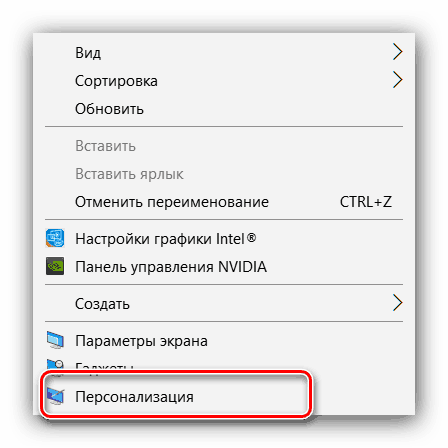
Ово је прилично лукав начин, али прилично незгодан: за промјену поставки морате поновно инсталирати ОС, који сам по себи не изгледа врло атрактивно. Због тога вам и даље препоручујемо да активирате вашу копију "десетина", што гарантује да ћете уклонити ограничења и спасити вас од плесања тамбурином.
Закључак
Постоји само један гарантовани начин рада који елиминише грешку „Да персонализује рачунар, активира Виндовс 10“ - у ствари, активирање копије оперативног система. Алтернативни метод је незгодан и пун тешкоћа.